Membuat Desain Poster Keren dengan CorelDRAW X4
Membuat Desain Poster Keren dengan CorelDRAW X4 - Desain ini terinspirasi dari postingan Facebook, lalu
saya berinisiatif untuk membuat tutorial cara
membuatnya, agar sobat desain grafis pemula ataupun
yang masih belajar bisa juga membuat desain seperti
desain tersebut yang di share di facebook.
Mohon maaf tidak bisa mencantumkan link share artikel
dan desain aslinya dikarenakan lupa :p
Di artikel sebelumnya saya sudah memposting tentang bagaimana cara membuat desain sepanduk untuk pemula. Dan di artikel kali ini saya ingin berbagi cara membuat poster, banner ataupun spanduk yang berisi informasi donasi masjid.
Di artikel sebelumnya saya sudah memposting tentang bagaimana cara membuat desain sepanduk untuk pemula. Dan di artikel kali ini saya ingin berbagi cara membuat poster, banner ataupun spanduk yang berisi informasi donasi masjid.
Di akhir postingan saya sertakan file .cdr yang bisa
sobat download gratis!
Untuk caara pembuatannya, silahkan sobat ikuti
langkah - langkahnya :
1. Buat objek
Pilih Rectangle Tool, kemudian buat 3 buat objek persegi panjang. Dimana objek utamanya saya buat ukurannya 556 x 575 mm. Kemudian beri warna objek tersebut.2. Jenis Font yang Digunakan
Sebelum ke tahap selanjutnya, di step 2 ini saya berikan dulu infonya tentang font yang di gunakan. Font tersebut bisa sobat dapatkan di situs penyedia font gratis seperi dafont,dll.3. Tuliskan Teks
Pilih Teks Tool (F8), kemudian ketiklah teks seperti yang sobat inginkan. Lalu berikan variasi warna. Jenis font yang digunakan sudah saya sebutkan sebelumnya, tinggal sobat ikuti saja.Buat hiasan dibawah teks masjid. Pilih Rectangle Tool, lalu atur Left Rectangle Corner Roundness menjadi sekitar 35. Lalu buatlah objek persegi panjang dibawah teks masjid tadi.
Potong objek tadi dengan cara, pilih teks masjid dan objek persegi panjang tadi, kemudian klik Trim.
Tekan CTRL + K, kemudian tarik sisi sudut objeknya atau bisa juga perkecil objeknya, nanti jadinya seperti gambar berikut. Jangan lupa beri warna.
Hasilnya
4. Buat Space Untuk Teks Lokasi
Pilih Rectangle Tool, atur point Left Rectangle Corner Roundnessnya menjadi 90, Out Line 16pt, dan warnanya 60% Black. Besar space ini saya buat 440 x 28 mm.5. Buat Space Teks Untuk Dana yang Dibutuhkan
Pilih Ellipse Tool (F7). Buat 3 buah lingkaran/objek bulat, objek 1 ukurannya 123,316 mm dengan Out Line 10pt warna out line 10% black, dan tanpa warna tengah.Objek 2 dengan ukuran yang sama namun beri warna 30% black dan tanpa out line, berikan efek Transparansi mode Uniform 50%.
Objek ketiga buat ukurannya 103,351mm dengan warna radial kombinasi 30% black dengan putih, out linenya 10pt warnanya C6 M4 Y4 K0.
Sebenarnya ukurannya tidak harus sama dengan yang saya buat, namun untuk mempermudah proses belajarnya bisa sobat ikuti dulu seperti settingan saya, baru kemudian sobat bisa kreasikan sendiri bentuknya sesuasi keinginan sobat.
kemudian gabungkan semua objek lingkaran yang sudah kita buat tadi, lihat gambar dibawah.
Sekarang kita buat space untuk tempat teks penjelasan tujuan dana tersebut. Pilih Rectangle Tool, kemudian buat 2 objek persegi panjang dengan ukuran 110 x 248 mm dan 88 x 198 mm, dengan point Left Rectangle Corner Roundnessnya 100.
Berilah warna, objek 1 dengan warna linier kombinasi hitam dan putih lalu objek 2 lihat warnanya seperti gambar dibawah.
Gabungkan kedua objek tersebut.
Oke! terakhir kita satukan rangkaian objek yang kita buat tadi menjadi seperti gambar dibawah.
Copy objek tersebut menjadi 3 buah, lalu ubahlah warna objek kedua dan ketiga seperti contoh dibawah, kalau warna yang saya gunakan gak klop di hati sobat, sobat bisa gunakan dengan warna yang sobat inginkan.
Hasilnya
6. Ketikan Teks Pesan yang Ingin Disampaikan
Nah tahap terakhir tinggal sobat tulis aja apa yang mau disampaikan di dalam poster ini, ya kalau contoh yang saya buat ini, saya buat contohnya buat donasi masjid.
Hasil akhir
Untuk file .cdr sobat bisa download dibawah!!
Note! : Desain poster ini dibuat hanya untuk media pembelajaran, alamat donasi, rekening, masjid dan lain sebagainya hanyalah fiksi. Kesamaan nama, tempat, dll merupakan ketidak sengajaan.
Baca Juga :
Semoga bermanfaat, dan kalau ada yang kurang jelas atau ada yang ingin di tanyakan, jangan sungkan tinggalkan komentar untuk bertanya, ingsya Allah pasti akan saya balas. Terimakasih.
tag : desain poster dengan coreldraw, cara mudah desain poster sendiri, donwload contoh poster format .cdr, contoh banner, cntoh spanduk, contoh poster donasi.
Desain Poster Keren dengan CorelDRAW X4
Size : 1.35 MB




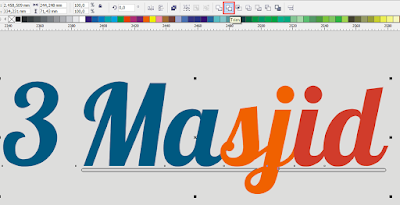






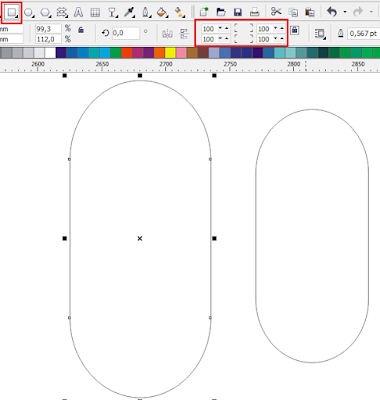
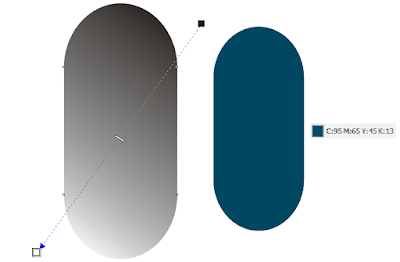





wah mantap bang, makasih ya ilmunya...
ReplyDeleteIya gan, sama2 :)
Delete